youtubeの始め方・やり方が分からないという方や、初心者さんに向けて、何から始めればいいのか、youtubeの始め方の手順や流れをわかりやすくご紹介しています。
今回は、youtubeのチャンネル登録者数をリアルタイムで確認する方法についてお話ししていきます。
Youtubeのチャンネル登録者数を確認したいけれど、リアルタイムで今、何いるのか、具体的な数を知りたいという方も多いと思います。
生配信などで、「登録者○○人、耐久配信」などをする方も、リアルタイムで登録者数を表示することができる方が便利だと思います。
そこで今回は、youtubeの登録者数のリアルタイムで表示し続ける方法をご紹介していきます。
本記事の内容は、私のYoutubeチャンネルにて動画でも解説しております!
『動画で見たい!』という方は、以下の動画をご参照ください♪
それは早速行きましょう。
Youtubeのチャンネル登録者数を確認する方法
まずyoutubeの画面を開きます。
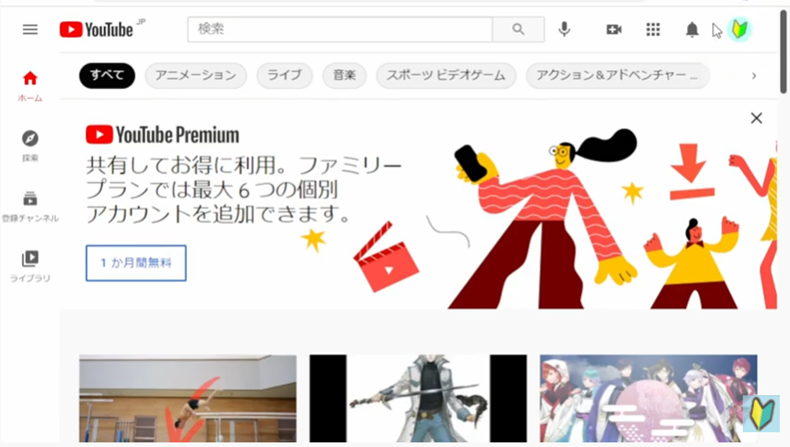
このとき、画面右上に注目です。
画面右上に、自分のyoutubeチャンネルの丸いロゴのマークが表示されていれば、すでにyoutubeにログインが出来ています。
もしこのような白い「ログイン」というボタンが表示されている場合は、まだyoutubeにログインができていません。
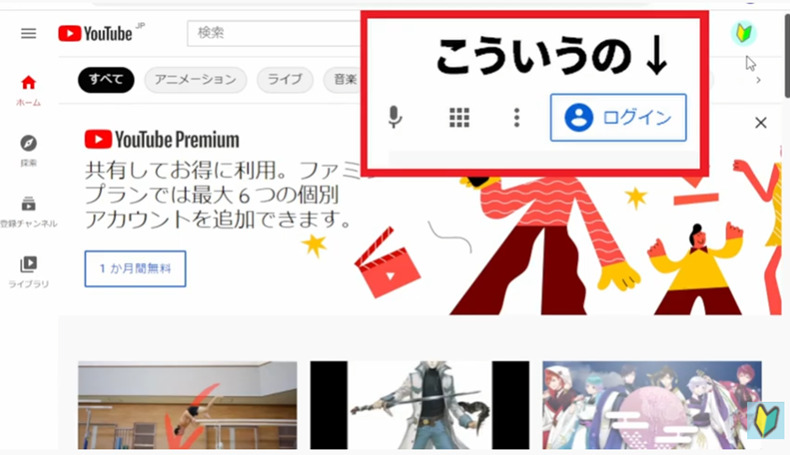
この場合は、先にyoutubeにログインをする必要があります。
youtubeにログインをする方法については、こちらの記事で解説していますので、まだの方はぜひご確認ください。
youtubeにログインし、画面右側にロゴが表示された状態になれば、OKです。
次の作業に入りましょう。
Youtubeのチャンネル登録者数を確認する方法は簡単!
早速、ログをクリックして、『youtube studio』を選んでください。
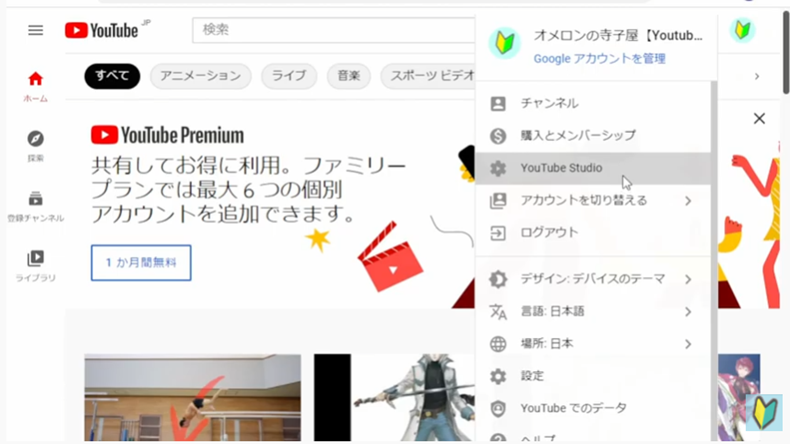
すると、この「チャンネルのダッシュボード」という一番基本のページが出てきます。

Youtubeに動画を投稿したり、コメントを管理したり、チャンネル運営者としての作業は基本的にYoutube studioで行います。
そのため、「チャンネルのダッシュボード」画面をお気に入りに登録しておくなどして、すぐに開ける状態にしておくと便利ですね。
ただ、複数のYoutubeチャンネルを同時に運営している方は、この方法だと場合によってはエラーが発生してしまう場合があります。
「something went wrong…」とyoutubeに表示されるエラーなのですが、こちらの対処法も以下の記事でご紹介しておりますので、もし出くわしたらご活用ください♪
さて、少し脱線してしまいましたね。
話を元に戻しましょう♪
Youtube studioの「チャンネルのダッシュボード」画面を開いた後は、画面左側の「アナリティクス」というボタンを押してください。
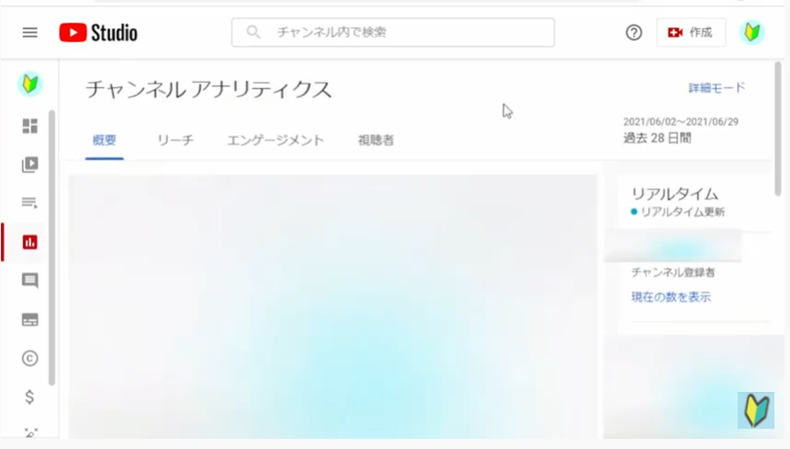
すると、「チャンネルアナリティクス」という画面が出てきます。
ここの「リアルタイム」という欄の中の
「チャンネル登録者」”現在の数を表示”というボタンを押してください。
『「チャンネル登録者」”現在の数を表示”』を押すと、このように現在のyoutubeチャンネルの登録者数をリアルタイムで表示する画面が出てきます。
この画面を表示にしておけば、常に最新の登録者数が表示されていますので、リアルタイムで自分のyoutubeチャンネルの登録者数を確認することができます。
ぜひ覚えておいてください。
もっと手軽にyoutubeチャンネルの登録者数を確認する方法について、以下の記事で解説していますので、あわせて覚えておいていただけましたら幸いです。
自分のYoutubeチャンネルの登録者数を確認する方法という点では3つとも同じです。
ですが、ざっくりとした登録者数を手軽に調べる方法など、より自分に合ったチャンネル登録者数の確認方法を身につけていただければ幸いです。
用途に合わせて、使い分けていただくのをおすすめします。
Youtubeのチャンネル登録者数を確認する方法 まとめ
今回は以上になります。
この記事ではyoutubeチャンネルの登録者数をリアルタイムで確認する方法をご紹介しました。
それがおつかれさまでした。



コメント